
7242
.pdf
6. Из таблицы выбрать поля в порядке, представленном на картинке.
7.Нажать ОК. Конструктор должен сформировать запрос. Проверьте правильность программного кода:
8.Перейти на закладку Настройки. Выделить корневой элемент Отчет и добавить Новую группировку .
Появится группировка Детальные записи.
9.Теперь надо настроить поля, которые будут выводиться в отчет. Для этого надо перейти в нижнее окно на закладку Выбранные поля и выбрать поля как на картинке.
21

10.Перейти на закладку Параметры.
Указать, что параметры Дата начала и Дата окончания будут включены в пользовательские настройки. Для этого надо нажать кнопку Свойства элемента пользовательских настроек, которая находится справа и поставить флажок Включать в пользовательские настройки. Закрыть конструктор схемы компоновки данных.
11.Указать, что отчет будет отображаться в подсистемах:
Учет материалов
Оказание услуг
Бухгалтерия
12.Запустить отладку и сформировать отчет «Материалы» в режиме 1С:Предприятие.
22
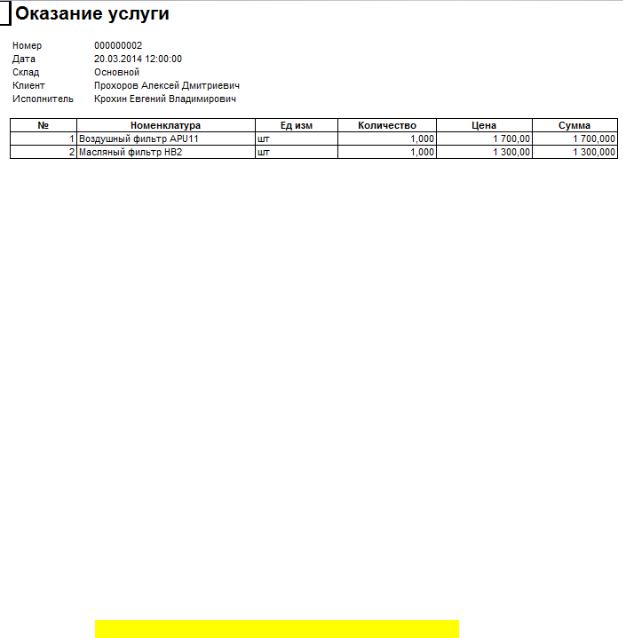
Создание макета печатной формы
1.Открыть окно редактирования объекта конфигурации Документ ОказаниеУслуги.
2.Перейти на закладку Макеты и запустить конструктор печати.
3.Указать имя команды – Печать. Нажать Далее.
4.На втором шаге определяем, что все реквизиты документа будут отражены в шапке печатной формы. Нажать Далее.
5.Указать, что все реквизиты табличной части будут отражены в печатной форме. Далее.
6.При формировании подвала в данном случае никаких реквизитов выбирать не надо. Далее.
7.На последнем шаге изменять ничего не надо. Нажать ОК.
В конфигураторе откроется модель печатной формы документа.
8.Перейти в пользовательский режим. Проверить работу кнопки «Печать».
9. Создать печатную форму документа «Приходная накладная».
Лабораторная работа № 5.
Редактирование печатной формы документа.
1.Добавим итоговую сумму в печатную форму документа. Для этого в режиме Конфигуратора нужно открыть Печать Документа ПриходнаяНакладная.
Выделить мышью две пустые строки под табличной частью документа и выполнить пункт главного меню:
Таблица – Имена – Назначить имя
Назвать область Всего. Нажать ОК.
2.В созданной области, в колонке Цена написать ВСЕГО, а в колонке Сумма написать
ВсегоПоДокументу.
3.Вызвать палитру свойств колонки ВсегоПоДокументу и указать, что в свойстве Заполнение будет находиться Параметр.
4.Открыть модуль менеджера документа ПриходнаяНакладная. Для этого нужно перейти на закладку Прочее окна редактирования объекта конфигурации.
5.Открыть процедуру Печать и отредактируем ее:
ОбластьЗаголовок = Макет.ПолучитьОбласть("Заголовок"); Шапка = Макет.ПолучитьОбласть("Шапка");
ОбластьМатериалыШапка = Макет.ПолучитьОбласть("МатериалыШапка"); ОбластьМатериалы = Макет.ПолучитьОбласть("Материалы");
ОбластьИтог=Макет.ПолучитьОбласть("Всего");
ТабДок.Очистить();
23

ВставлятьРазделительСтраниц = Ложь; Пока Выборка.Следующий() Цикл
Если ВставлятьРазделительСтраниц Тогда ТабДок.ВывестиГоризонтальныйРазделительСтраниц();
КонецЕсли;
ТабДок.Вывести(ОбластьЗаголовок);
Шапка.Параметры.Заполнить(Выборка); ТабДок.Вывести(Шапка, Выборка.Уровень());
ТабДок.Вывести(ОбластьМатериалыШапка); ВыборкаМатериалы = Выборка.Материалы.Выбрать();
СуммаИтог=0;
Пока ВыборкаМатериалы.Следующий() Цикл ОбластьМатериалы.Параметры.Заполнить(ВыборкаМатериалы); ТабДок.Вывести(ОбластьМатериалы, ВыборкаМатериа-
лы.Уровень());
СуммаИтог=СуммаИтог+ВыборкаМатериалы.Сумма;
КонецЦикла;
ОбластьИтог.Параметры.ВсегоПоДокументу=СуммаИтог; ТабДок.Вывести(ОбластьИтог);
ВставлятьРазделительСтраниц = Истина; КонецЦикла;
6.Перейти в режим 1С:Предприятие и посмотреть, что получилось.
7.Самостоятельно отредактировать макет документа «Оказание услуги».
Редактирование формы документа.
1.Необходимо вывести итоговую сумму по табличной части документа. Для этого открыть в режиме Конфигуратора форму документа ПриходнаяНакладная.
2.Дважды щелкнуть на элементе Материалы на закладке Элементы. Открыть свойства этого объекта и установить свойство Подвал.
3.Затем открыть свойства элемента формы МатериалыЦена и установить:
Текст подвала – Всего
Горизонтальное положение в подвале – Право
Шрифт подвала – жирный
4.Открыть свойство элемента МатериалыСумма и установить:
Горизонтальное положение в подвале – Право
Шрифт подвала – жирный
ПутьКДаннымПодвала – ИтогСумма
5.Запустить отладку и проверить, чтобы появилась строчка Всего.
6.Самостоятельно отредактировать форму документа «Оказание услуг».
Работа с периодическими регистрами сведений.
1.В конфигураторе создать Регистр сведений Цены. Установить:
Периодичность этого регистра – В пределах секунды.
Представление записи – Цена
24
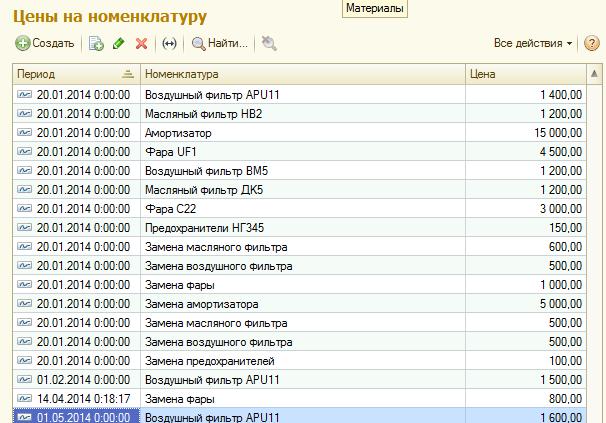
Представление списка – Цены на номенклатуру
Режим записи – Независимый
2.Закладка подсистемы:
Учет материалов
Оказание услуг
Бухгалтерия
3.Создать:
Измерение – Номенклатура с типом СправочникСсылка.Номенклатура и указать его свойства – Ведущее.
Ресурс – Цена с типом Число длиной 15, точностью 2, неотрицательное.
4.Перейти в пользовательский режим и заполнить регистр сведений «Це-
ны» (рис 1.).
Автоматическая подстановка цены в документ при выборе номенклатуры.
1.Создать функцию РозничнаяЦена(), которая будет возвращать актуальную цену номенклатуры, которую поместим в общий модуль конфигурации.
Открыть конфигуратор и в ветке Общие создать Общий модуль с именем Работа-
СоСправочниками. Установить флажок Вызов сервера.
2.Поместить в модуль следующий текст:
Функция РозничнаяЦена(АктуальнаяДата,ЭлементНоменклатуры)Экспорт Отбор=Новый Структура("Номенклатура",ЭлементНоменклатуры); ЗначенияРесурсов=РегистрыСведений.Цены.
ПолучитьПоследнее(АктуальнаяДата,Отбор); Возврат ЗначенияРесурсов.Цена;
КонецФункции
Рис.1
25
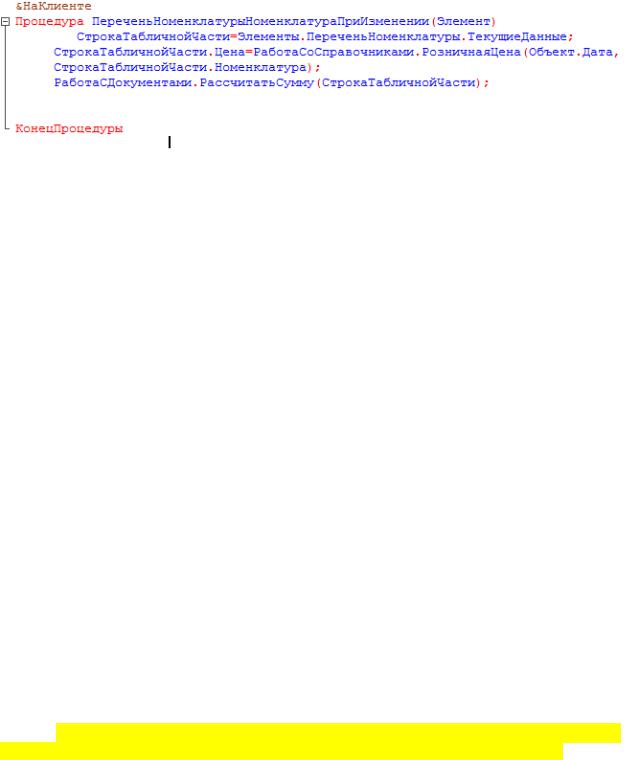
3.Открыть в конфигураторе документ ОказаниеУслуги и открыть форму документа ФормаДокумента.
4.Дважды щелкнуть на элементе формы ПереченьНоменклатурыНоменклатура – открыть его палитру свойств. Найти там событие ПриИзменении, которое возникает после изменения значения поля. Нажать на кнопку со значком «лупа». Система создаст шаблон процедуры обработчика этого события в модуле формы и откроет закладку
Модуль редактора формы.
5.Поместить в него программный код:
6.Перейти в режим 1С:Предприятие и проверить автоматическую подстановку цены при смене даты в документе.
1)Перепровести документ «Оказание услуги» №2 , при этом выбрать снова номенклатуру «Воздушный фильтрAPU11». Цена должна измениться.
2)Изменить дату в этом же документе на 21.01.2014 и выбрать снова эту же номенклатуру. Цена опять должна поменяться.
Цена на воздушный фильтр от 01.05.2014 не будет меняться до тех пор, пока не |
насту- |
пит эта дата. |
|
Перечисления.
1. Создать объект конфигурации Перечисление с именем ВидыНоменклатуры. На закладке Данные добавить два значения перечисления:
Материал
Услуга
Перечисление с именем ВидыНоменклатуры будет доступен в подсистемах:
Учет материалов
Оказание услуг
2.В режиме конфигуратора добавить в справочник Номенклатура новый реквизит Вид-
Номенклатуры с типом ПеречислениеСсылка.ВидыНоменклатуры.
3.Запустить отладку. Открыть справочник «Номенклатура» и заполнить значение реквизита Вид номенклатуры: материал или услуга.
4.Доработаем документ «Оказание услуги» таким образом, чтобы в регистр накопления «Остатки материалов» попадали только записи, относящиеся к расходу материалов.
Для этого в режиме Конфигуратор надо открыть модуль документа ОказаниеУслуги (контекстное меню документа – Открыть модуль объекта) и добавить в обработчик события ОбработкаПроведения следующее условие:
Процедура ОбработкаПроведения(Отказ, Режим) Движения.ОстаткиМатериалов.Записывать = Истина;
Для Каждого ТекСтрокаПереченьНоменклатуры Из ПереченьНоменклатуры Цикл
Если ТекСтрокаПереченьНоменклатуры.Номенклатура.ВидНоменклатуры= Перечисления.ВидыНоменклатуры.Материал Тогда
Движение = Движения.ОстаткиМатериалов.Добавить();
26

Движение.ВидДвижения = ВидДвиженияНакопления.Расход; Движение.Период = Дата; Движение.Материал = ТекСтрокаПереченьНоменклатуры.Номенклатура; Движение.Склад = Склад;
Движение.Количество = ТекСтрокаПереченьНоменклатуры.Количество;
КонецЕсли;
КонецЦикла; КонецПроцедуры
5.Запустить отладку и проверить работу проведения документа Оказания услуги. Открыть каждый документ и добавить строчки по услуге. Например,
Перепровести все документы «Оказание услуги».
6.Открыть регистр накопления «Остатки материалов» и проверить, чтобы в регистр попадали только записи по материалам.
27
4. Методические указания по организации самостоятельной работы
4.1 Общие рекомендации для самостоятельной работы
Самостоятельная работа студентов является основным способом овладения учебным материалом в свободное от обязательных учебных занятий время.
Целями самостоятельной работы студентов являются:
-систематизация и закрепление полученных теоретических знаний и практических умений студентов;
-углубление и расширение теоретических знаний;
-формирование умений использовать нормативную, правовую, справочную докумен-
тацию и специальную литературу;
-развитие познавательных способностей и активности студентов:
-формирования самостоятельности мышления, способностей к саморазвитию, само-
совершенствованию и самореализации.
Запланированная в учебном плане самостоятельная работа студента рассматривается как связанная либо с конкретной темой изучаемой дисциплины, либо с подготовкой к курсо-
вой, дипломной работе, а также к защите ВКР. В данном разделе рассматривается только са-
мостоятельная работа первого вида.
Самостоятельная работа выполняется в два этапа: планирование и реализация.
Планирование самостоятельной работы включает:
-уяснение задания на самостоятельную работу;
-подбор рекомендованной литературы;
-составление плана работы, в котором определяются основные пункты предстоящей подготовки.
Составление плана дисциплинирует и повышает организованность в работе.
На втором этапе реализуется составленный план. Реализация включает в себя:
-изучение рекомендованной литературы;
-составление плана (конспекта) по изучаемому материалу (вопросу);
-взаимное обсуждение материала.
Необходимо помнить, что на лекции обычно рассматривается не весь материал.
Оставшаяся восполняется в процессе самостоятельной работы. В связи с этим работа с реко-
мендованной литературой обязательна.
Работа с литературой и иными источниками информации включает в себя две группы
28
приемов: техническую, имеющую библиографическую направленность, и содержательную.
Первая группа – уяснение потребностей в литературе; получение литературы; просмотр лите-
ратуры на уровне общей, первичной оценки; анализ надежности публикаций как источника информации, их относимости и степени полезности. Вторая – подробное изучение и извлече-
ние необходимой информации.
Для поиска необходимой литературы можно использовать следующие способы:
-поиск через систематический каталог в библиотеке;
-просмотр специальных периодических изданий;
-использование материалов, размещенных в сети Интернет.
Для того, чтобы не возникало трудностей понимания текстов учебника, монографий,
научных статей, следует учитывать, что учебник и учебное пособие предназначены для сту-
дентов и магистрантов, а монографии и статьи ориентированы на исследователя. Монографии дают обширное описание проблемы, содержат в себе справочную информацию и отражают полемику по тем или иным дискуссионным вопросам. Статья в журнале кратко излагает пози-
цию автора или его конкретные достижении в исследовании какой-либо научной проблемы.
В процессе взаимного обсуждения материала закрепляются знания, а также приобре-
тается практика в изложении и разъяснении полученных знаний, развивается речь.
При необходимости студенту следует обращаться за консультацией к преподавателю.
Составление записей или конспектов позволяет составить сжатое представление по изучаемым вопросам. Записи имеют первостепенное значение для самостоятельной работы студентов. Они помогают понять построение изучаемого материала, выделить основные по-
ложения, проследить их логику.
Ведение записей способствует превращению чтения в активный процесс. У студента,
систематически ведущего записи, создается свой индивидуальный фонд подсобных материа-
лов для быстрого повторения прочитанного. Особенно важны и полезны записи тогда, когда в них находят отражение мысли, возникшие при самостоятельной работе.
Можно рекомендовать следующие основные формы записи: план, конспект, тезисы,
презентация.
План – это схема прочитанного материала, краткий (или подробный) перечень вопро-
сов, отражающих структуру и последовательность материала. Подробно составленный план вполне заменяет конспект.
Конспект – это систематизированное, логичное изложение материала источника. Объ-
ем конспекта не должен превышать 10 страниц. Шрифт Times New Roman, кегль 14, интервал
1,5. Список литературы должен состоять из 5-8 источников, по возможности следует исполь-
29
зовать последние издания учебных пособий и исследований.
Тезисы — это последовательность ключевых положений из некоторой темы без дока-
зательств или с неполными доказательствами. По объему тезисы занимают одну страницу формата А4 или одну – две страницы в ученической тетради. В конце тезисов студент должен сделать собственные выводы.
Презентации по предложенной теме составляются в программе Power Point или
Impress. Количество слайдов должно быть не менее 15 и не превышать 20 слайдов. Кроме тек-
ста на слайдах можно создавать схемы и таблицы. Шрифт должен быть читаемым, например,
шрифт черного цвета на светлом фоне или светлый шрифт на темном фоне. Также шрифт не должен быть слишком мелким. В слайдах указываются только основные тезисы, понятия и нормы.
4.2 Темы для самостоятельного изучения
1.Автоматизация заработной платы в системе «1С:Предприятие 8».
5.Разработка модуля по бухгалтерскому учету для организации.
6.Администрирование в системе «1С:Предприятие 8».
30
